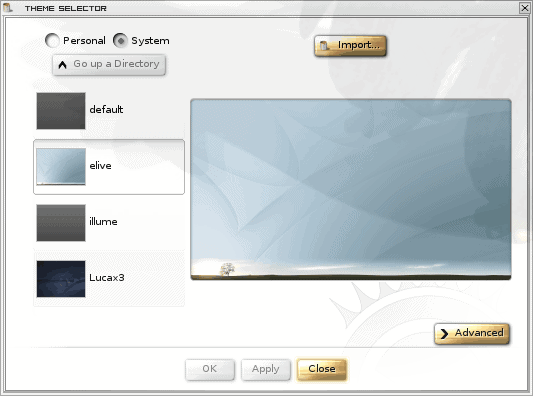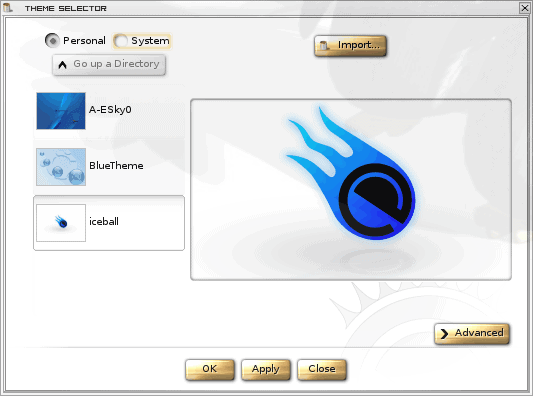, hvis du har læst nok af min artikel om ghacks, så ved du at min favorit vindue manager, er oplysning e17.hvis du ikke har læst meget om det, du kan fange op med min artikel, "at lære linux: oplysning".ligesom en god vindue manager, oplysning er themeable.men oplysning e17 tager themeing et skridt videre end de fleste vindue ledere.i stedet for at manuelt edit flade tekstfiler, stykke sammen, et tema ved at ændre forskellige elementer, eller finder den fortegnelse, hvor temaer skal reddes, e17 temaer færdigpakket, totalt filer, der er indført med et tryk på en knap.jeg vil faktisk sige, at themeing e17 er lettere end nogen anden rude leder eller desktop - pc 'er til rådighed.på toppen af, at emnerne er virkelig cool.en anden god aspekt er, at der er mange emner, der er til rådighed for desktop - pc 'er.så med alt det sagt, lad os se, hvordan tema den e17 vindue manager.,,, hvor emner, inden vi går videre, vil det være bedst at påpege et par udestående steder for at finde emner.der er to steder, det hus, masser af e17 guf for øjet (der var tre hovedområder, indtil freshmeat dumpede temaer - boo piben!). disse steder er: get-e og e17 ting.sidstnævnte har langt flere emner, men tidligere er temaer er langt mere interessant. sager, du kommer til at downloade. edj filer, og som indeholder alt det, du har brug for dit tema (herunder tapet).du kan downloade dem til erhvervsuddannelse, så længe du har tilladelse til at få adgang til registret.jeg vil give dem en central placering i din, - /, directory (som - /downloads).når du har importeret dette tema kan du dem til at fjerne det. edj fil fra din telefonbog, gennemgå disse lokaliteter og downloade nogle emner, som du vil.,, temaet værktøj, figur 1, hvis du åbner din vigtigste menu e17 (venstre klik på musen på en tom plads i din desktop - du vil se de indstillinger menu.klik på den menu adgang til åbne værktøj (jf. figur 1), de skal bruge til at importere og /eller vælge dit emne. vil du se, at der er to radio knapper øverst til venstre.her kan du skifte fra systemet temaer (fabriksinstallerede) eller deres personlige emner (emner, som de har importeret).når man importerer et tema, du behøver ikke at gøre dette skift. med dette redskab åben (og deres emner downloadede) klik på import - knappen.når, figur 2, du trykke på knappen et lille vindue vil åbne, hvor du navigere rundt for at finde tema, du ønsker at importere.når du har fundet din tema klik ok knap, - - og du vil se din tema på stedet anføres i den personlige liste over temaer (se figur 2).udvælger dem og så klik den anvendes knap til at ændre sig.ændringen i tema kan tilsyneladende ikke ske på først.giv det et sekund eller to, og ændringen vil på magisk vis ske.,, tapet, du kan vælge, at enten bruge dit tema er tapet eller din egen personlige tapet.for at gøre denne ændring klik på de vigtigste menu og derefter om indstillinger menu.i den vil du se tapetet indrejse.klik på den åbne tapet værktøj (se figur 3), figur 3, som du kan se, kan du vælge personlige tapet (tapet, du har downloadet), systemet tapet (default tapet monteret med e17) eller tema tapet (tapet indgår med dem).gør dit valg og klik. ok, hvis du klikker på de avancerede knap, der giver dem mulighed for at fastsætte, hvor desktop - pc 'er, det vil blive pålagt, sidste tanker, themeing et skrivebord har aldrig været så let.med oplysning e17 din desktop kan se ret fantastisk med kun et par klik.